如何恢复被禁用的注册表编辑功能(通过简单步骤解锁注册表编辑功能)
- 生活经验
- 2025-01-03
- 29
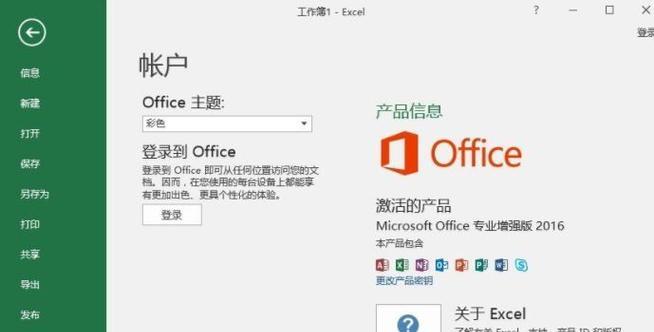
在某些情况下,我们可能会发现操作系统中的注册表编辑功能被禁用了,这给我们带来了很大的麻烦。但不用担心,本文将介绍一种简单的方法,可以帮助您恢复被禁用的注册表编辑功能,并...
在某些情况下,我们可能会发现操作系统中的注册表编辑功能被禁用了,这给我们带来了很大的麻烦。但不用担心,本文将介绍一种简单的方法,可以帮助您恢复被禁用的注册表编辑功能,并轻松解决相关问题。
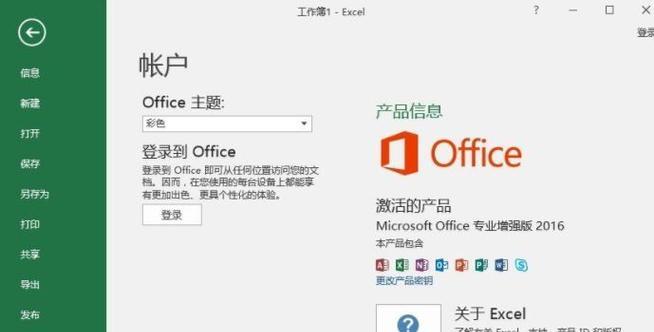
一:检查系统权限
确保您拥有管理员权限。只有管理员才能对注册表进行修改和编辑。如果您不是管理员,请联系系统管理员获取权限。
二:使用组策略编辑器
打开组策略编辑器(可通过运行命令“gpedit.msc”或在开始菜单中搜索)。导航至“用户配置”>“管理模板”>“系统”>“受限制的用户界面”。在右侧窗口中找到“禁用注册表编辑工具”的设置,双击打开。

三:禁用设置
将“禁用注册表编辑工具”设置为“未配置”或“已禁用”。如果此设置为“已启用”,请将其修改为“未配置”或“已禁用”。然后点击“应用”和“确定”按钮。
四:使用注册表编辑器
打开注册表编辑器(可通过运行命令“regedit”或在开始菜单中搜索)。现在,您应该能够正常访问和编辑注册表了。
五:查找相关注册表项
在注册表编辑器中,您可以使用树形结构导航到您想要修改的注册表项。请小心操作,确保只修改您了解和需要修改的项目。

六:备份注册表
在对注册表进行任何修改之前,请务必备份注册表。这样,如果出现问题,您可以轻松恢复到之前的状态。在注册表编辑器中,点击“文件”>“导出”,选择保存位置和文件名,然后点击“保存”按钮。
七:修改注册表项
通过双击要修改的注册表项,您可以更改其值或数据。请确保您了解要进行的更改,并谨慎操作。
八:删除不必要的注册表项
如果您发现有一些不必要的、无效的或过时的注册表项,您可以选择删除它们。确保在删除之前备份注册表,并谨慎操作。
九:关闭注册表编辑器
在完成所有需要的修改之后,关闭注册表编辑器。您的更改将在重新启动计算机后生效。
十:测试更改效果
重新启动计算机后,测试您所做的更改是否生效。确保注册表编辑功能正常工作,并且您的修改已经生效。
十一:注意事项
在修改注册表时,请谨慎操作。误操作可能导致系统不稳定或无法启动。确保在操作之前备份注册表,并遵循指导和建议。
十二:寻求专业帮助
如果您对注册表编辑不熟悉,或者遇到更复杂的问题,请寻求专业人士的帮助。他们可以为您提供更准确的指导和解决方案。
十三:定期维护注册表
定期清理和维护注册表可以帮助保持系统的良好运行状态。删除无用的、过时的和无效的注册表项可以提高系统性能。
十四:其他解决方法
如果以上方法无法解决问题,您还可以尝试使用系统还原、修复安装或重新安装操作系统来恢复注册表编辑功能。
十五:
被禁用的注册表编辑功能可能给我们带来很多不便,但通过适当的步骤和谨慎操作,我们可以轻松解锁并使用该功能。请确保在操作之前备份注册表,并注意操作时的安全性和准确性。如果您不确定,建议寻求专业帮助。
本文链接:https://www.yuebingli.com/article-5618-1.html

